[ad_1]
آیا آمادهاید همه ویژگیها و تغییرات جدید را با آخرین نسخه iOS امتحان کنید، مانند صفحه قفل آیفون قابل تنظیم، اعلانهای اصلاحشده، دکمه لغو و ویرایش پیام و موارد دیگر؟ برای اطلاع از نحوه دریافت نسخه بتا iOS 16 به ادامه مطلب مراجعه کنید.
به روز رسانی 7/11: اپل اولین نسخه بتای عمومی iOS 16 را منتشر کرده است. در حال حاضر، بتای iOS 15 هنوز در وب سایت بتای عمومی اپل ظاهر می شود، اما اگر مراحل زیر را دنبال کنید، باید نسخه بتای عمومی iOS 16 را بلافاصله در دستگاه خود مشاهده کنید.
به خاطر داشته باشید که نسخه بتا iOS 16 همیشه برای استفاده در دستگاههای اصلی مانند آیفون یا آیپد اصلی شما مناسب نیست. مشکلات عملکرد و اشکالات، به خصوص در نسخه های اولیه نرم افزار جدید، می تواند رایج باشد.
با این حال، پس از رسیدن به سومین بتای توسعهدهنده iOS 16، اولین بتا عمومی به طور کلی پایدار است.
چگونه iOS 16 را دریافت کنیم
نصب نسخه بتای عمومی iOS 16
- یک نسخه پشتیبان جدید از آیفون یا آیپد خود تهیه کنید
- در iPhone یا iPad خود، به وب سایت بتای عمومی اپل بروید
- را فشار دهید فلش در گوشه سمت راست بالا، اگر قبلاً وارد نشده اید وارد شوید
- اکنون مطمئن شوید که در iOS “راهنمای بتای عمومی” هستید
- انگشت خود را به پایین و زیر بکشید شروع بخش، لمس دستگاه iOS خود را ثبت نام کنید
- دوباره انگشت خود را به پایین بکشید و ضربه بزنید دانلود نمایه
- شير آب اجازه برای دانلود نمایه، را فشار دهید بستن
- سر به سمت تنظیمات در دستگاه خود و ضربه بزنید نمایه آپلود شد نزدیک به بالا
- شير آب نصب در گوشه سمت راست بالا، در صورت لزوم رمز عبور خود را وارد کنید
- توافقنامه رضایت را بخوانید، سپس روی ضربه بزنید نصب دو بار دیگر
- iPhone یا iPad شما از شما می خواهد که برای تکمیل تغییرات، راه اندازی مجدد کنید
- پس از راه اندازی مجدد، به آن برگردید تنظیمات > عمومی > به روز رسانی نرم افزار
- باید نسخه بتای عمومی iOS 16 را مشاهده کنید، ضربه بزنید دانلود و نصب


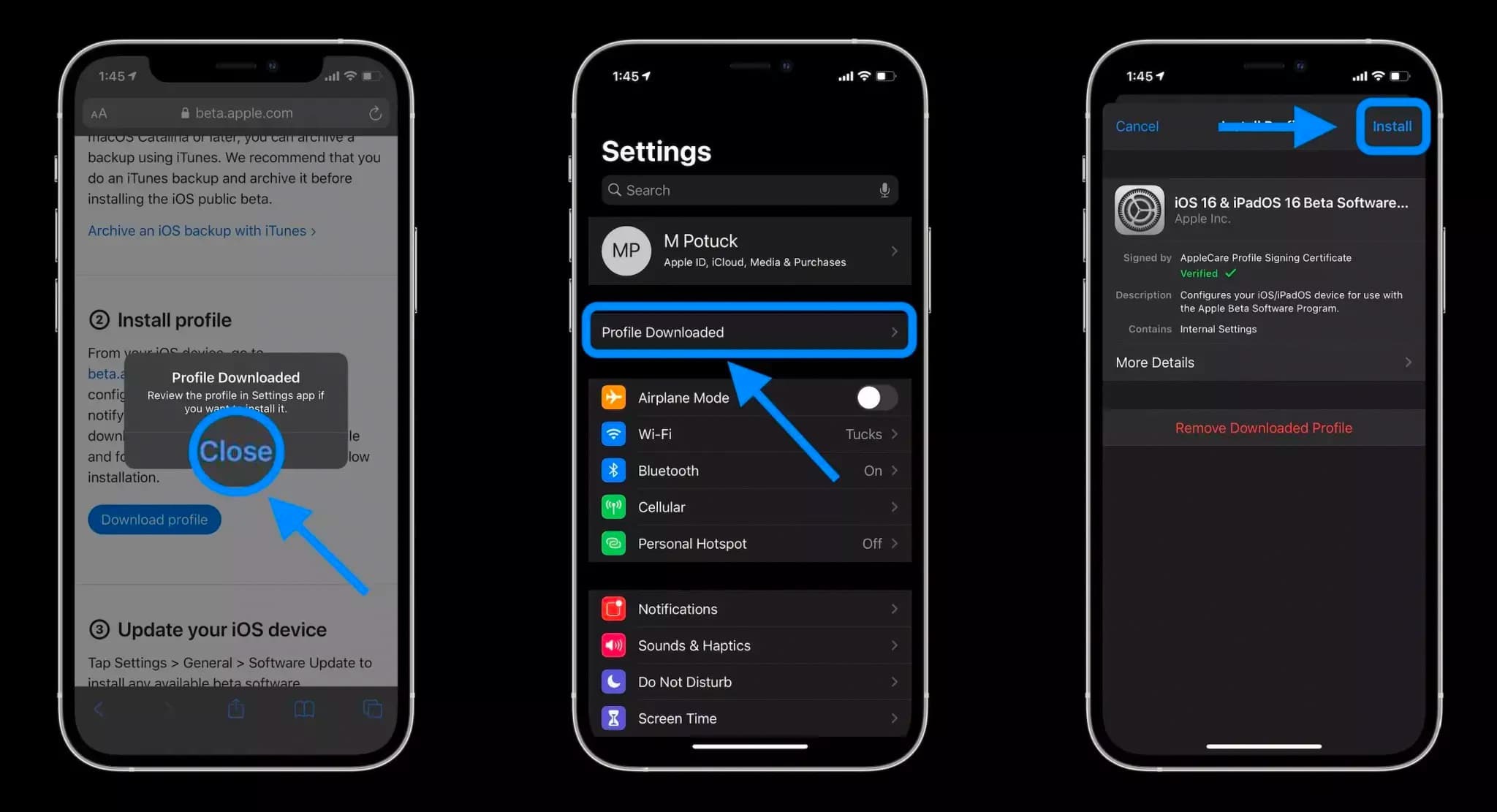
نصب نسخه بتای iOS Developer
اگر قبلاً به عنوان یک توسعه دهنده اپل ثبت نام نکرده اید، باید این کار را انجام دهید (99 دلار در سال).
- در صورت تمایل یا نیاز به دانگرید به iOS 15 از iPhone یا iPad مهم خود یک نسخه پشتیبان تهیه کنید (اپل توصیه می کند یک نسخه پشتیبان از Mac یا PC تهیه کنید)
- در iPhone یا iPadبه وب سایت توسعه دهندگان اپل بروید
- را فشار دهید نماد دو خط در گوشه سمت چپ بالا، در صورتی که قبلاً زیر آن نیستید وارد شوید حساب
- را فشار دهید دوباره نماد دو خط در گوشه سمت چپ بالا، را انتخاب کنید دانلودها
- انگشت خود را به پایین بکشید و ضربه بزنید پروفایل را نصب کنید در کنار iOS 16 بتا یا iPadOS 16 بتا
- شير آب اجازه برای دانلود نمایه، را فشار دهید بستن
- سر به سمت تنظیمات در دستگاه خود و ضربه بزنید نمایه آپلود شد نزدیک به بالا
- شير آب نصب در گوشه سمت راست بالا – در صورت لزوم رمز عبور خود را وارد کنید
- توافقنامه رضایت را بخوانید، سپس روی ضربه بزنید نصب دو بار دیگر
- iPhone یا iPad شما از شما می خواهد که برای تکمیل تغییرات، راه اندازی مجدد کنید
- پس از راه اندازی مجدد، به آن برگردید تنظیمات > عمومی > به روز رسانی نرم افزار
- باید iOS 16 را در دسترس ببینید، ضربه بزنید دانلود و نصب
- وقتی iOS 16 نصب شد، اپل میگوید برای فعال کردن نسخه جدید به Settings > Privacy & Security بروید حالت توسعه دهنده اگر روی یک برنامه کار می کنید
در اینجا این روند در آیفون به نظر می رسد و همچنین ویدیوی نحوه انجام ما را در زیر مشاهده کنید:
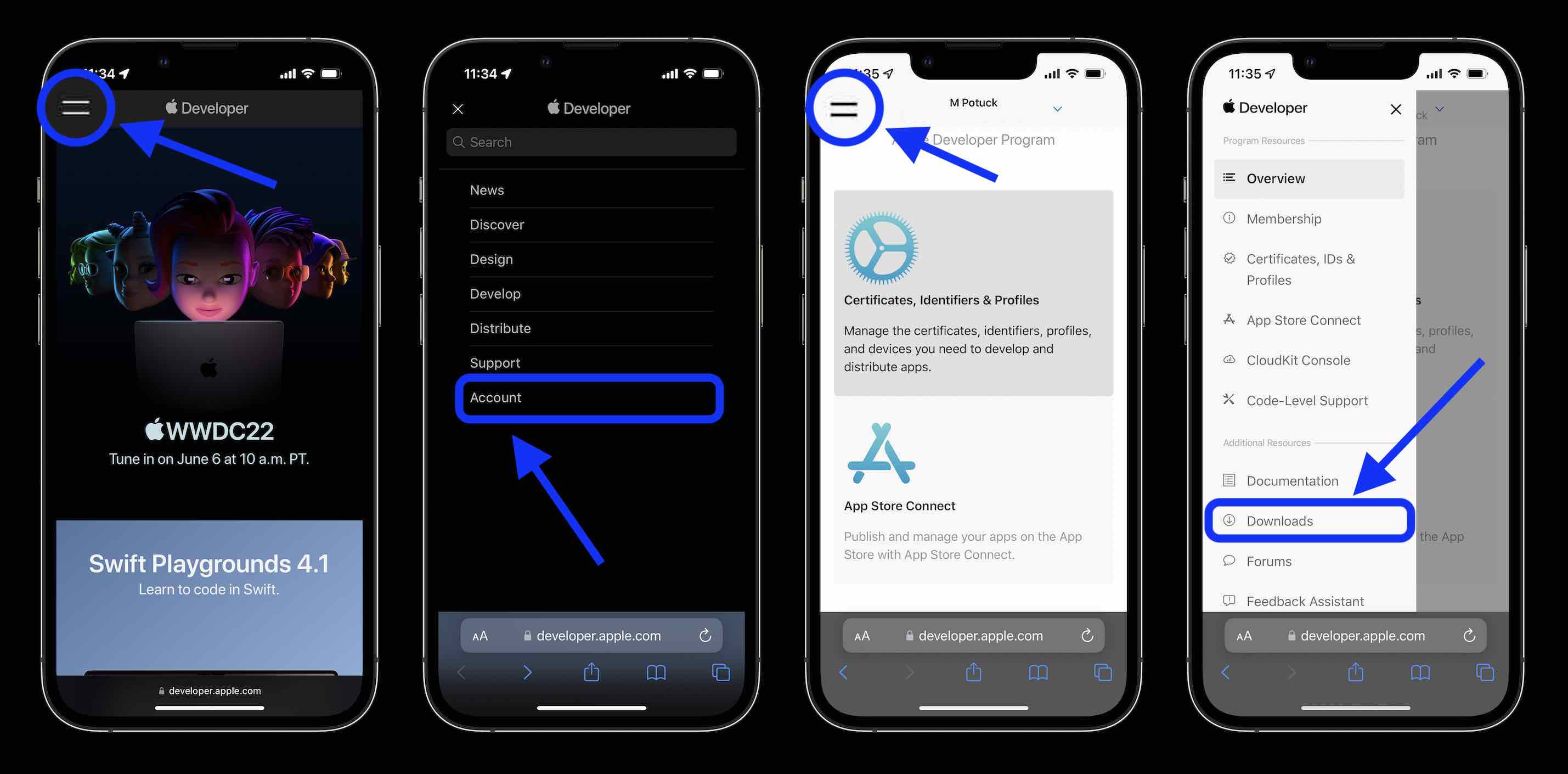
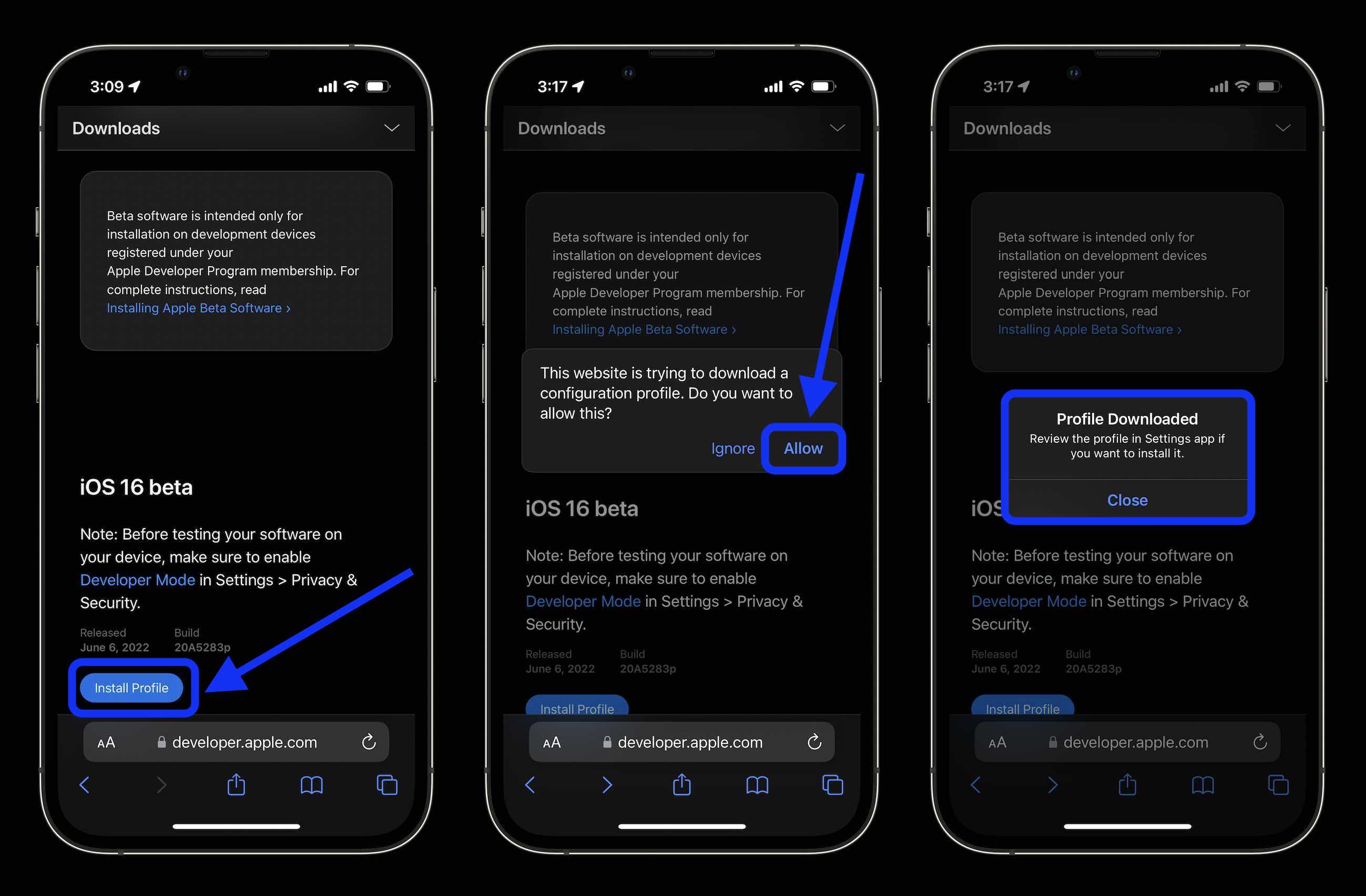
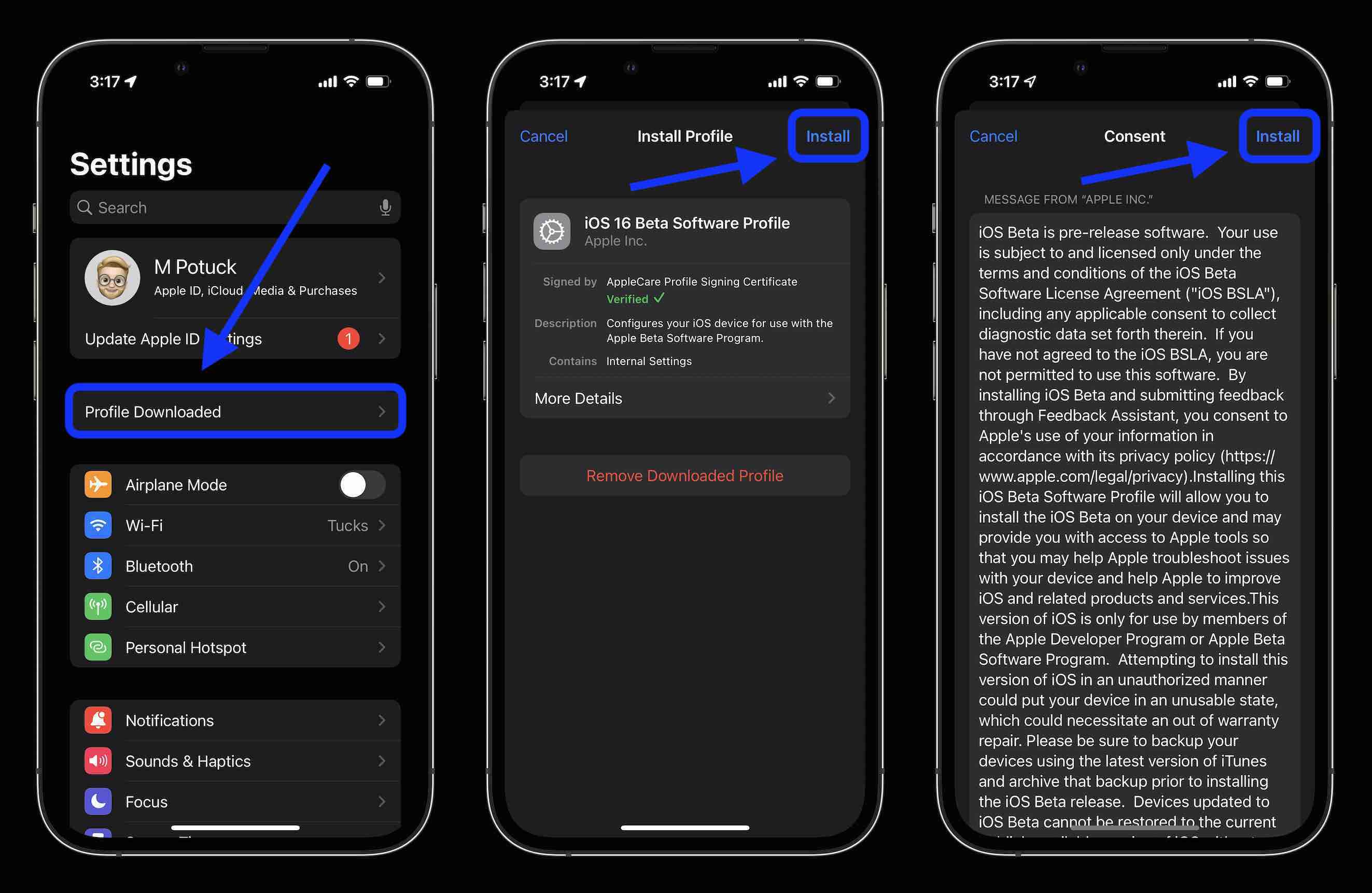


اکنون باید آماده آزمایش بتا باشید!
و در مورد حالت توسعه دهنده جدید که اپل توصیه می کند فعال کنید. در اینجا نحوه پیدا کردن آن (فقط پس از نصب iOS 16 در دسترس است):
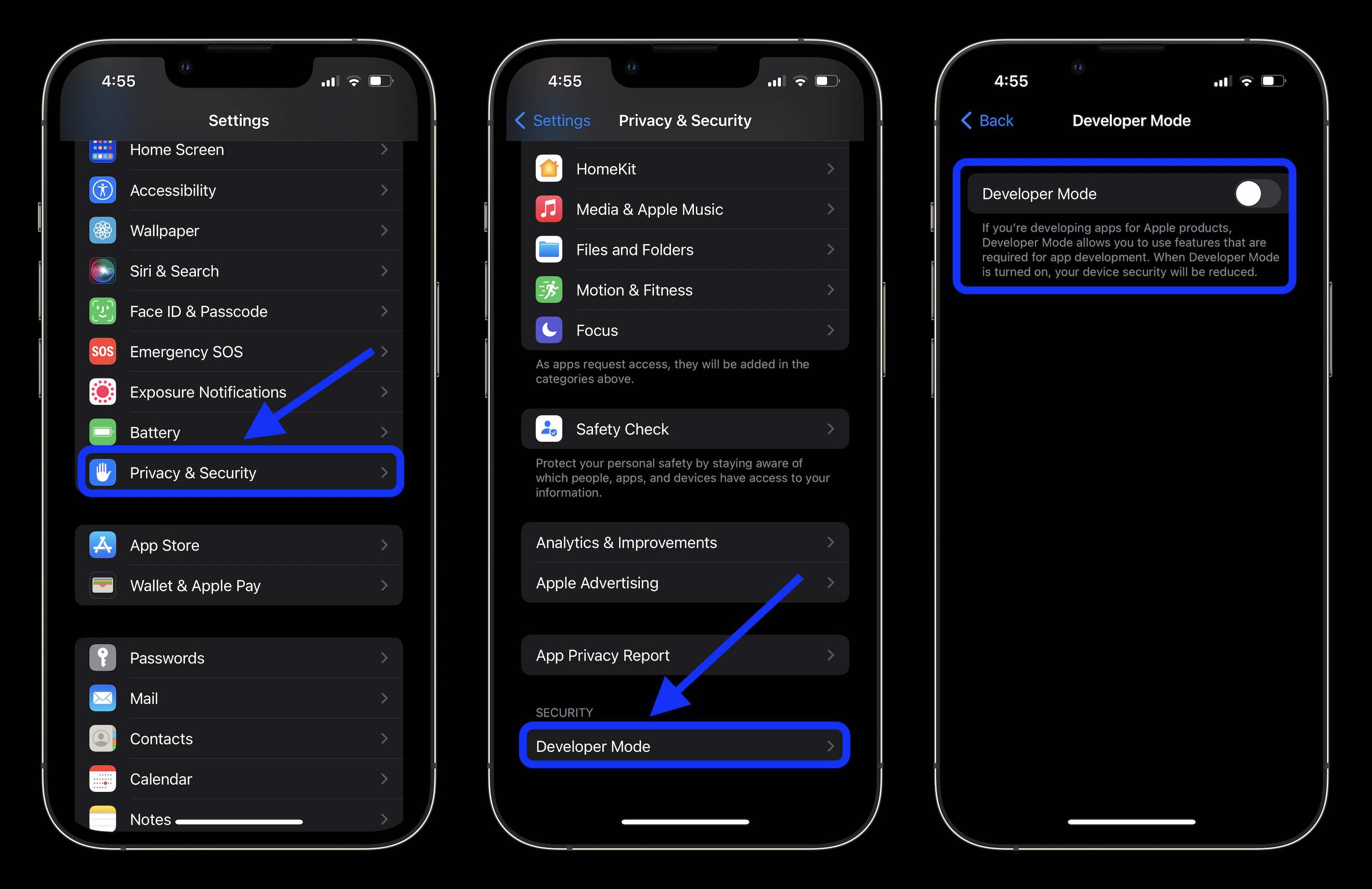
اپل میگوید: «اگر در حال توسعه برنامهها برای محصولات اپل هستید، Developer Mode به شما امکان میدهد از ویژگیهای مورد نیاز برای توسعه استفاده کنید. وقتی حالت توسعه دهنده فعال باشد، امنیت دستگاه شما کاهش می یابد.
درباره پوشش WWDC 9to5Mac بیشتر بدانید:
- اینها مدل های آیفون هستند که توسط iOS 16 پشتیبانی می شوند
- iPadOS 16 بهبودهای چندوظیفه ای، صفحه قفل جدید، اپلیکیشن آب و هوا و موارد دیگر را به ارمغان می آورد
- watchOS 9 چهار صفحه ساعت جدید، ویژگیهای پیشرفته تناسب اندام و ردیابی خواب و موارد دیگر را به ارمغان میآورد
- macOS Ventura ویژگیهای تداوم بیشتری را بین Mac، iPhone و iPad اضافه میکند
- اپل از مک بوک ایر جدید خود رونمایی کرد: تراشه M2، قاب بازطراحی شده، رنگ آبی نیمه شب جدید، بریدگی نمایشگر
FTC: ما از لینک های وابسته خودکار درآمدزا استفاده می کنیم. بعد از.

برای اخبار بیشتر اپل، 9to5Mac را در YouTube بررسی کنید: